Google Discover (voorheen Google Feed) is een handige service die in de meeste Android-telefoons is ingebouwd. Het biedt u het laatste nieuws uit de wereld, zaken, technologie, beroemdheden, hobby’s en andere trending onderwerpen. Deze feed is samengesteld op basis van uw zoekvoorkeuren en gebruikspatronen.
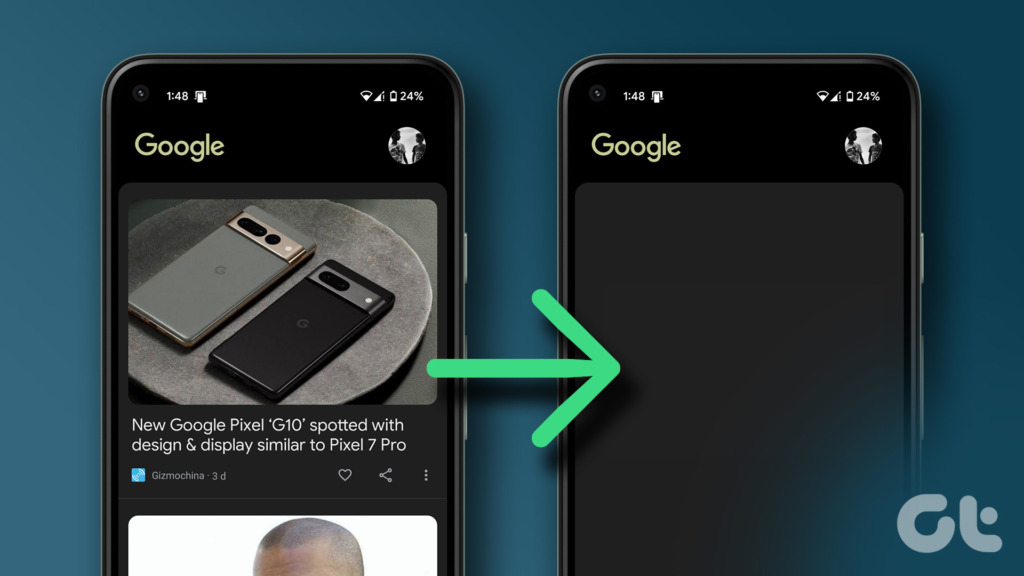
Met Google kun je de Discover-feed naar wens aanpassen , maar soms lijken de onderwerpen die Google Discover voorstelt irrelevant en nutteloos voor u. Gelukkig kun je Google Discover op je Android-telefoon uitschakelen.
Google Discover uitschakelen vanaf het startscherm op Android
Een van de snelste manieren om Google Discover op je Android-telefoon uit te schakelen is om het ingebouwde scherm te verwijderen dat verschijnt wanneer u vanaf het startscherm naar rechts veegt. Dit menu toont de Google Discover-feed en de Google-zoekbalk. Houd er rekening mee dat dit mogelijk niet op alle Android-telefoons verschijnt, maar alleen op bepaalde modellen met specifieke Android-versies.
Hier leest u hoe u dit kunt uitschakelen.
Opmerking: De onderstaande stappen kunnen er iets anders uitzien, afhankelijk van het merk en model van uw Android-telefoon.
Stap 1: Ontgrendel uw Android-telefoon om het startscherm te bekijken.
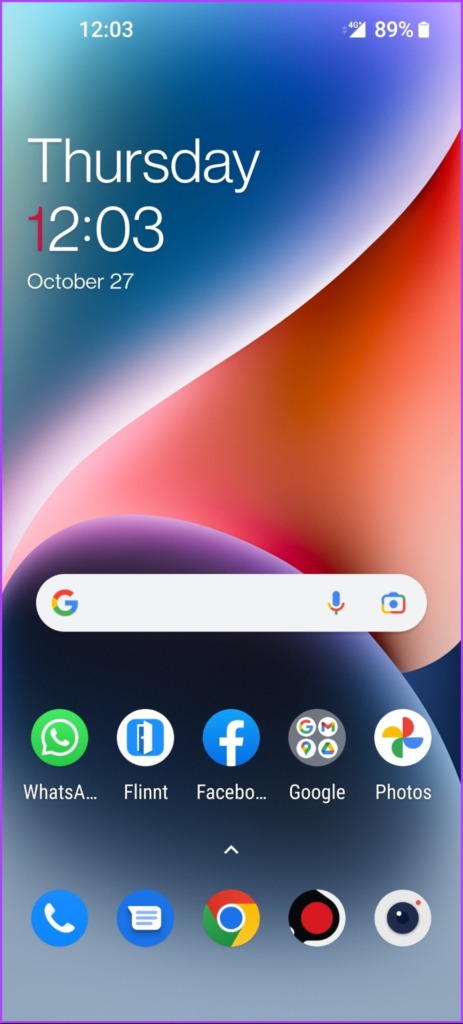
Stap 2: Druk lang op het scherm totdat je een menu op het scherm ziet verschijnen. Tik vervolgens op Thuisinstellingen.
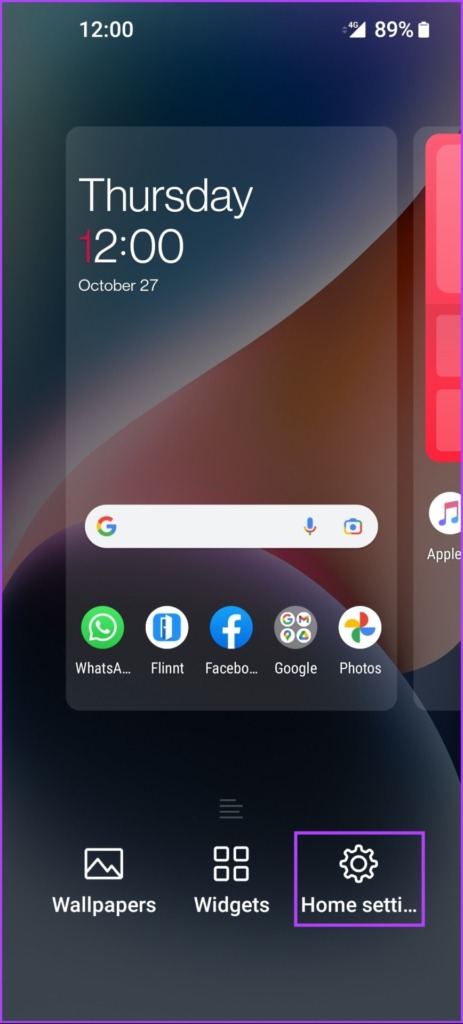
Stap 3: Zoek nu naar een schakelaar genaamd Google (Google Discover op sommige telefoons) en tik erop om Google Discover uit te schakelen.
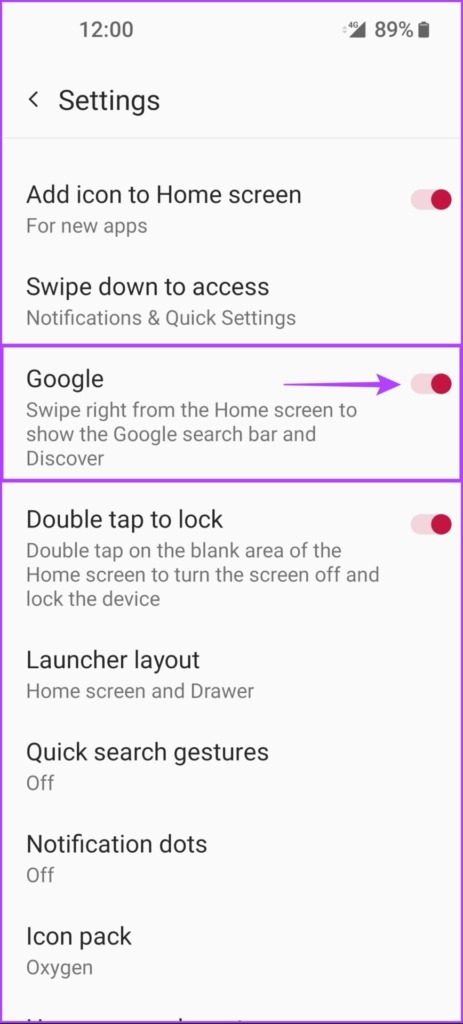
Hierna ziet u Google niet meer Ontdek in de Google-app of zelfs wanneer u op het startscherm naar rechts veegt om toegang te krijgen tot de Google-zoekbalk.
Lees het volgende gedeelte als u de Google Discover-feed van de Google-app wilt uitschakelen en de Google-zoekbalk wilt behouden.
Google Discover uitschakelen vanuit de Google-app
De officiële Google-app geeft standaard de Google Discover-feed weer. De inhoud van de ontdekkingsfeed wordt samengesteld op basis van uw zoekopdrachten en inhoudsvoorkeuren. Deze feed is echter zelden nauwkeurig. Met de Google-app kun je de Discover-feed uitschakelen en alleen de zoekbalk weergeven wanneer je de app opent.
Zo kun je Google Discover snel uitschakelen in de Google-app op de meeste Android-telefoons:
Stap 1: Open de Google-app op je Android-telefoon en tik op je profielfoto.
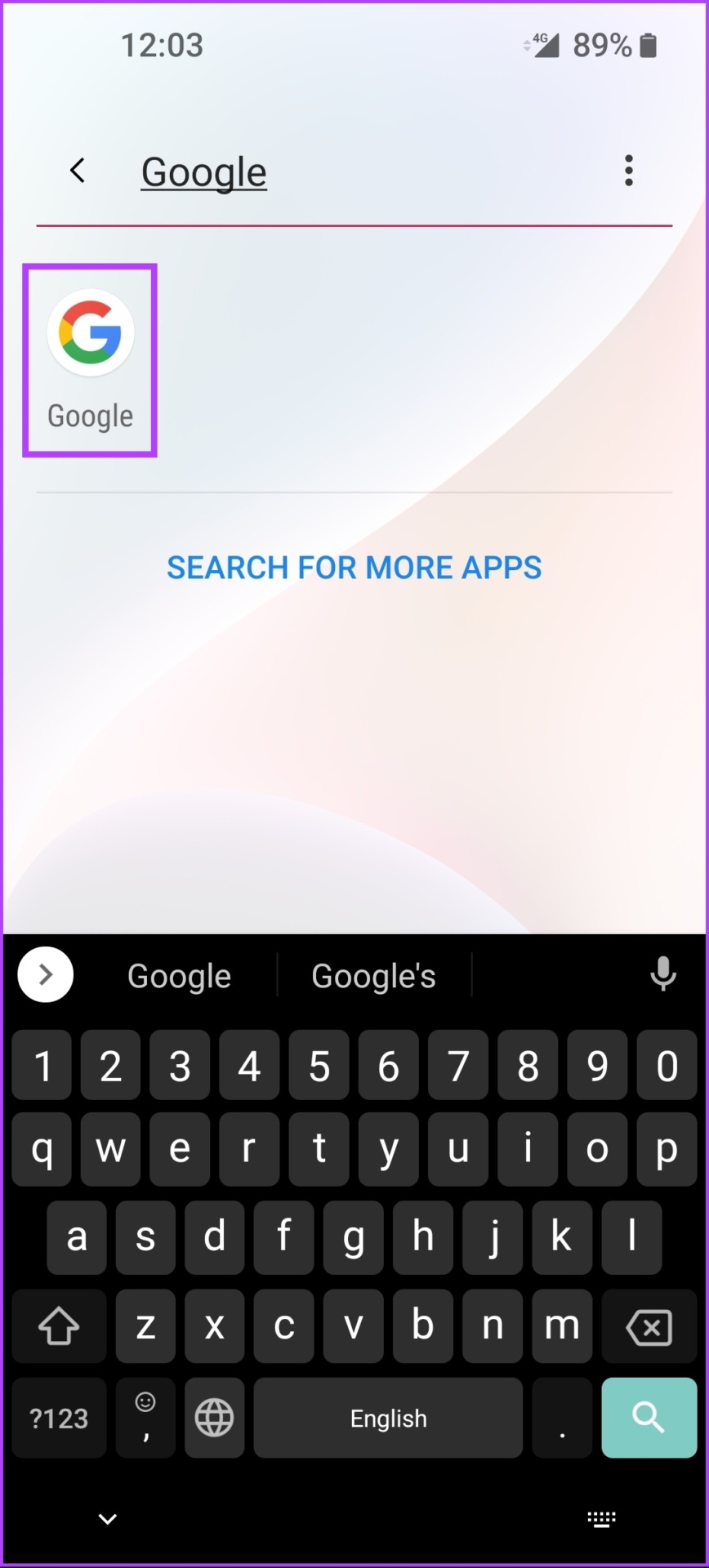
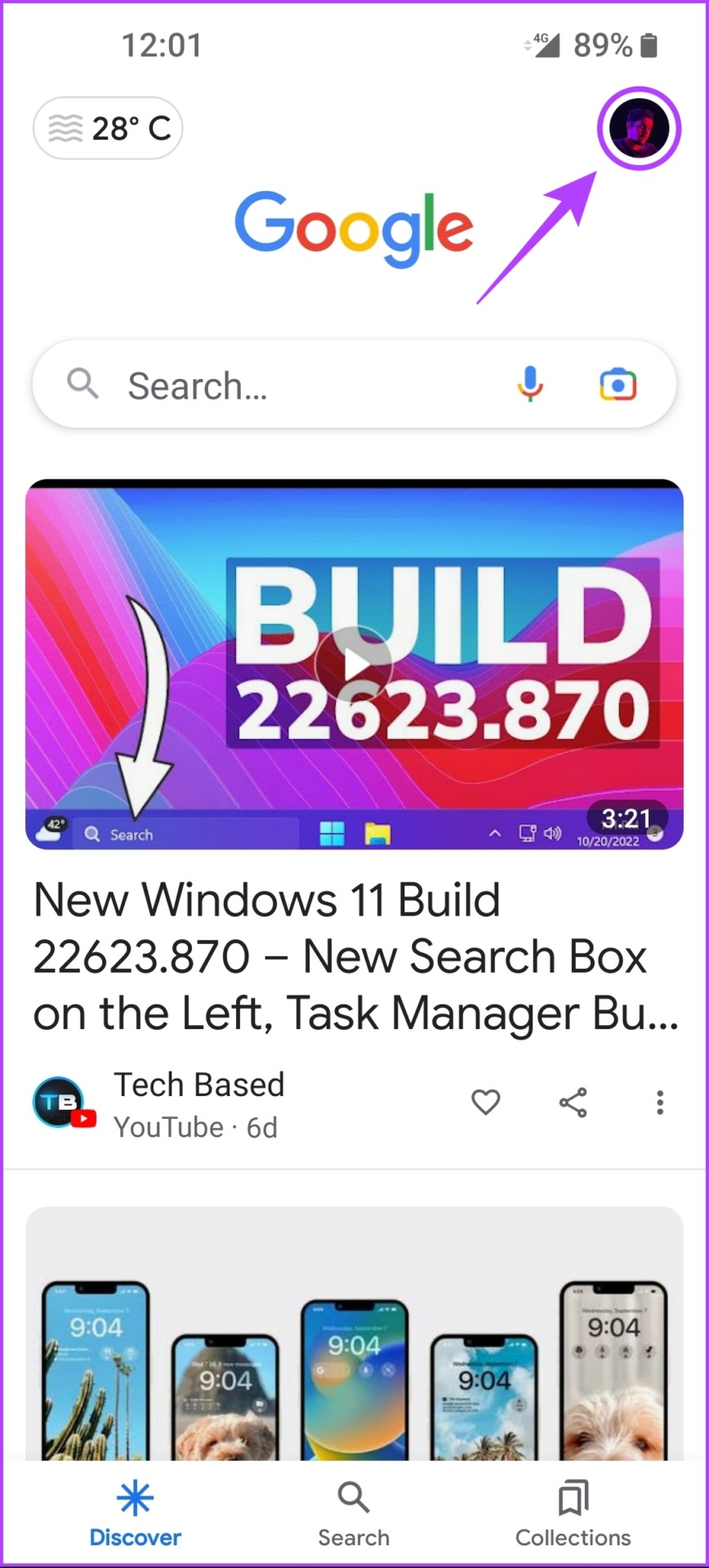
Stap 2: Tik in het menu dat verschijnt op Instellingen, gevolgd door Algemeen.
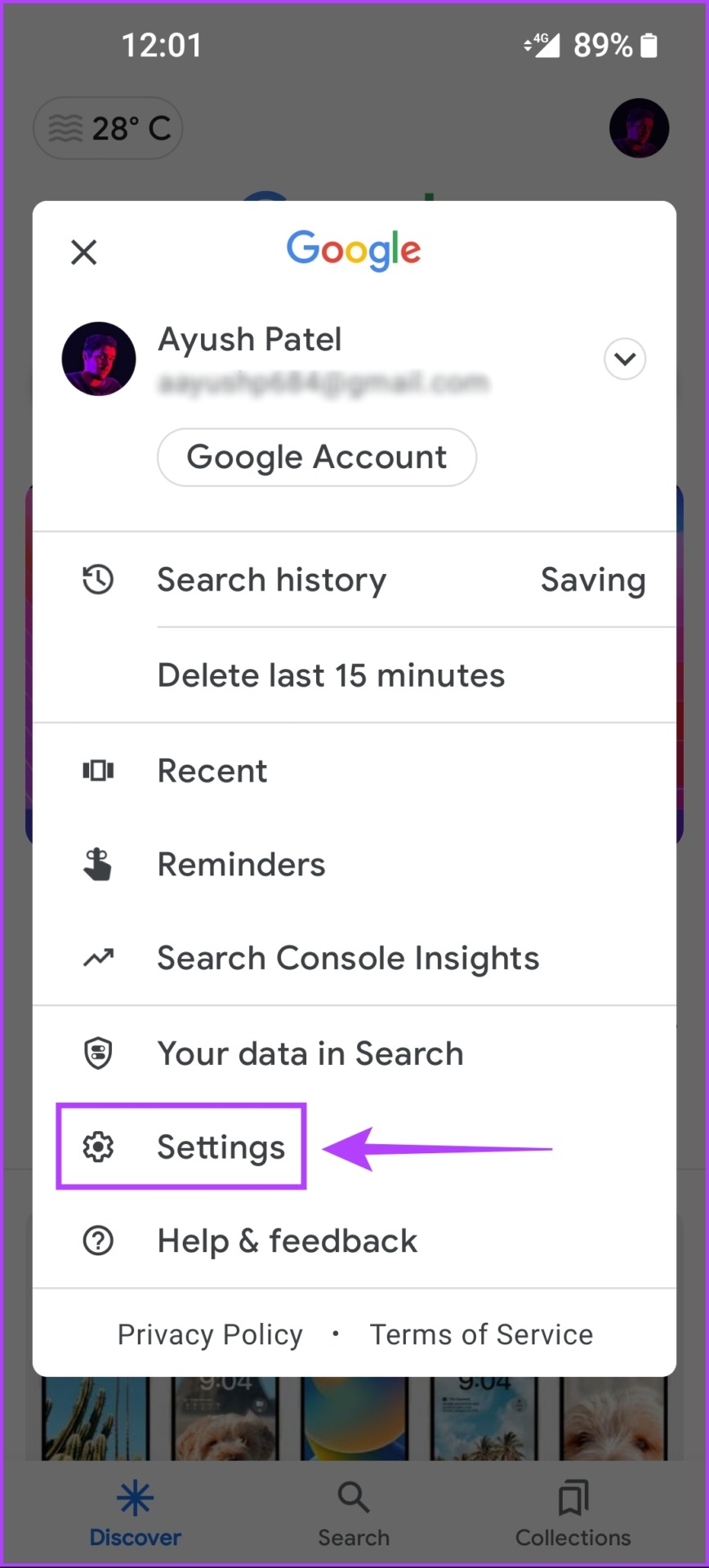
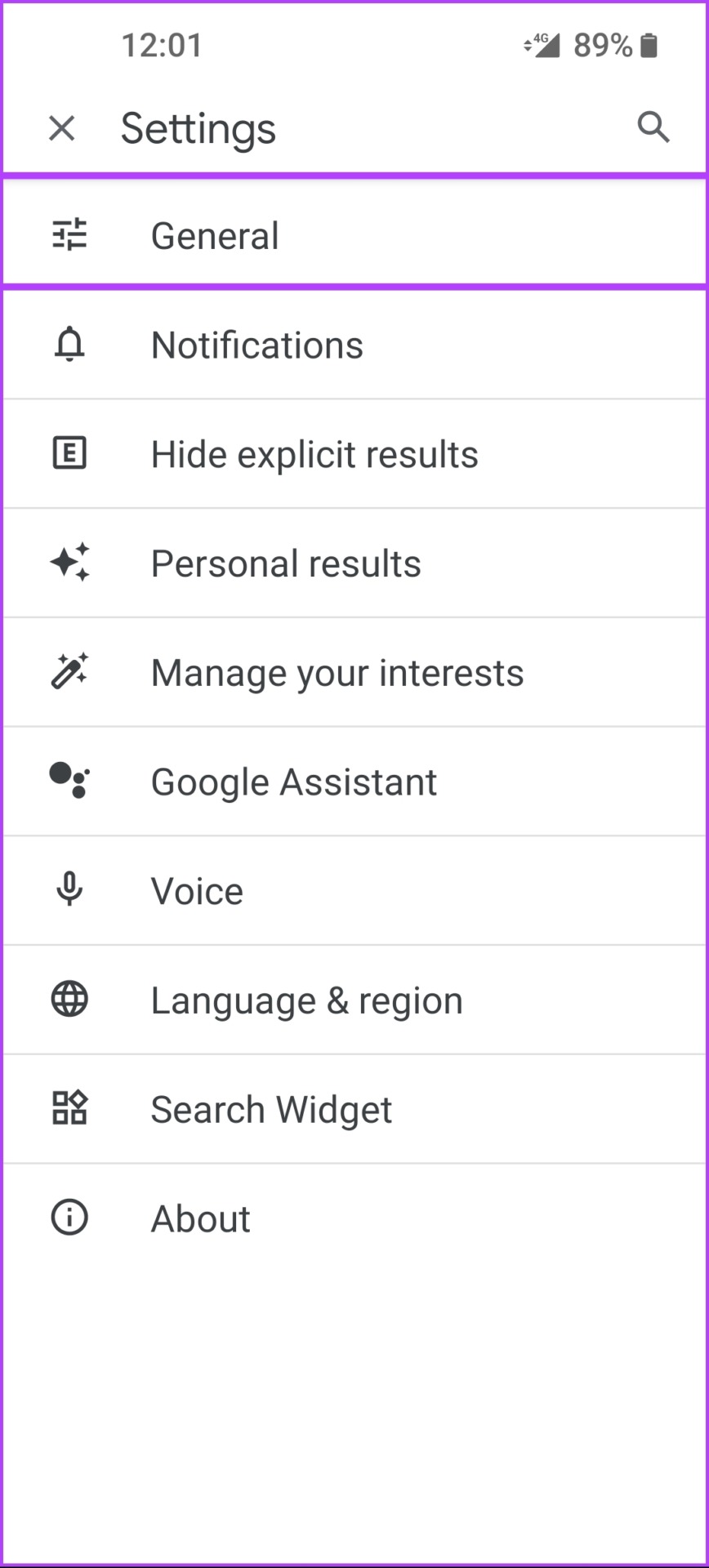
Stap 3: Wanneer u het scherm Algemene instellingen bereikt, tikt u op de schakel naast Ontdekken om Google Dis in of uit te schakelen omslag.
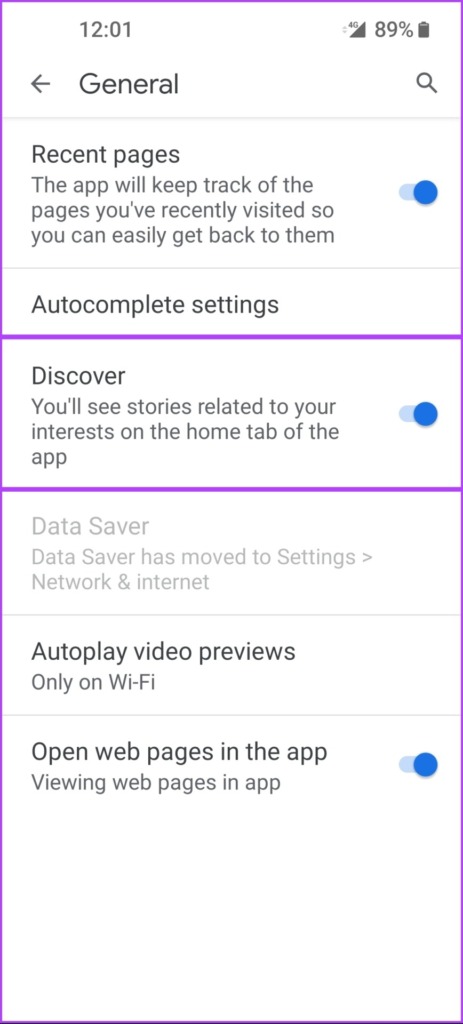
Hierna heeft u nog steeds toegang tot Google Zoeken als u van links naar rechts veegt op het startscherm van uw Android.
Google Discover uitschakelen vanuit Google Chrome op Android
Google Discover verschijnt in de Google Chrome-browser op uw Android-telefoon. Dat betekent dat wanneer u een nieuw tabblad opent, u de Discover Feed ziet. Dat kan nadelig zijn als u Chrome vaak op mobiele gegevens gebruikt, omdat het een deel ervan op de achtergrond kan gebruiken om de Discover-feed bij te werken. Gelukkig kun je de Google Discover-feed uitschakelen vanaf een nieuw tabblad in Google Chrome voor een snellere ervaring en wat mobiele data besparen.
Hier leest u hoe u de Google Discover-feed snel kunt uitschakelen vanaf de nieuwe tabbladpagina in Google Chrome voor Android:
Stap 1: Open Google Chrome op uw Android-telefoon en open een Nieuw tabblad.
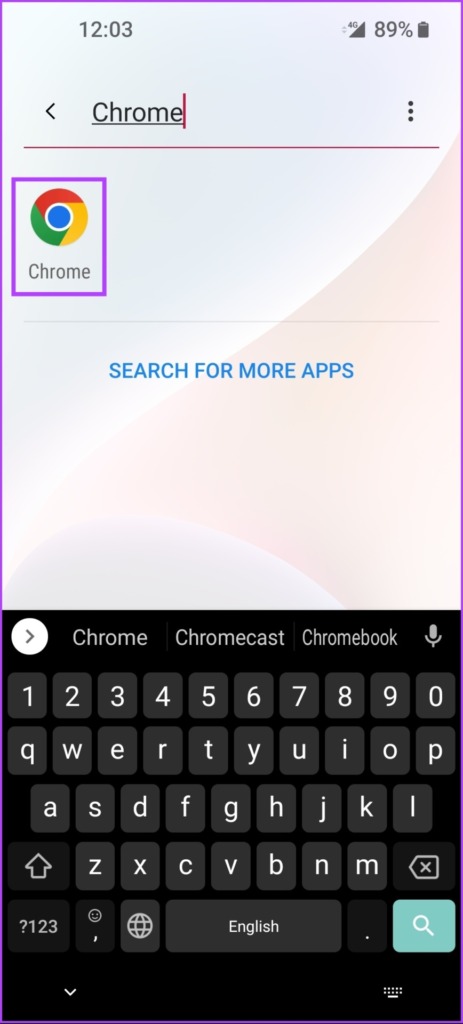
Stap 2: Wanneer een nieuwe tabbladpagina wordt geopend, tikt u op op het tandwielvormige pictogram onder de vastgezette snelkoppelingen.
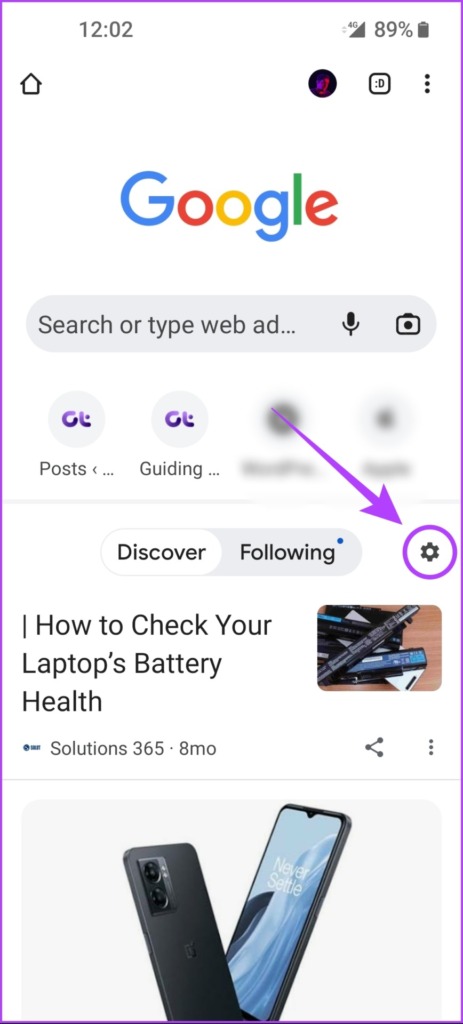
Stap 3: Tik in het contextmenu dat verschijnt op uitschakelen.
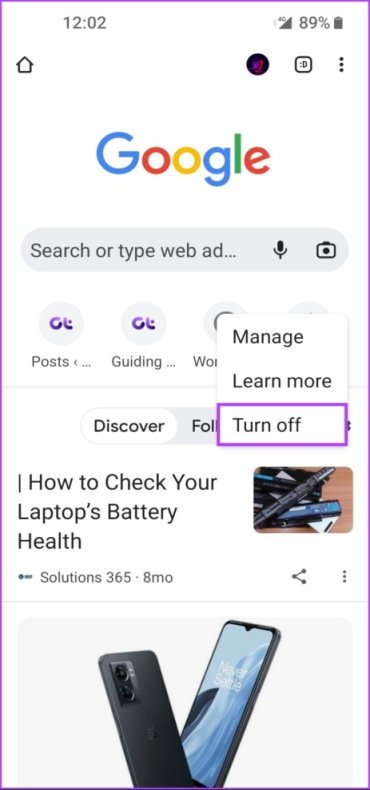
Als u ooit van gedachten verandert en opnieuw wilt Google Discover inschakelen in Google Chrome, kunt u dezelfde stappen volgen als hierboven vermeld. U moet echter in de tweede stap op Inschakelen tikken om de Discover Feed in de Google Chrome-browser op Android in te schakelen.
Google Discover op Android verwijderen
Google Discover Feed kan een goede manier zijn om op de hoogte te blijven van nieuws en nieuwe inhoud. Het zal u echter zelden inhoud laten zien die u echt wilt lezen of verkennen. Gelukkig is het eenvoudig om de Google Discover-feed volledig te verwijderen via het menu naar rechts vegen, de Google-app en de nieuwe tabbladpagina van Google Chrome op je Android-telefoon. Dat betekent dat je een overzichtelijke en snellere ervaring kunt hebben met die apps en interfaces.
